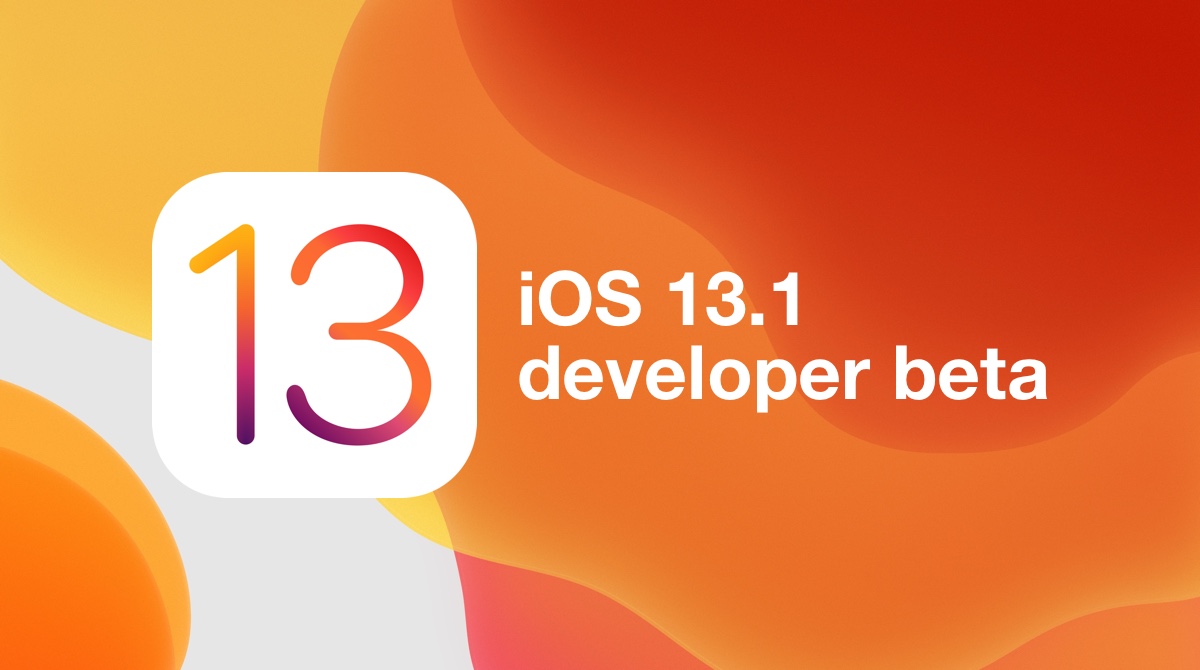উইন্ডোজ 10-এ স্থায়ীভাবে কীভাবে স্টিকি-কীগুলি অক্ষম করবেন
স্টিকি কীগুলি সক্রিয় করতে কীবোর্ড শর্টকাটটি পর পর পাঁচবার শিফট কী টিপতে হয়। যখন আমরা স্টিকি কীগুলি সক্রিয় এবং ট্রিগার করি। তারপরে কম্পিউটার বিপস এবং একটি উইন্ডো পপ আপ হয়। এই নিবন্ধে, আমরা স্থায়ীভাবে অক্ষম স্টিকি-কীগুলি সম্পর্কে কথা বলতে যাচ্ছি উইন্ডোজ ১০ শুরু করা যাক!
এটি বিরক্তিকর হতে পারে, যেমন শ্রেণিকক্ষের প্রেন্ক হিসাবে করা হলে শব্দগুলি বিঘ্নিত হতে পারে এবং উইন্ডো খোলার সময় আপনাকে ভিডিও গেম থেকে বাইরে বের করে দেওয়া যায় না op এই গাইডটি আপনাকে কীভাবে স্টিকি কীগুলি সম্পূর্ণরূপে অক্ষম করতে হবে তা নিয়ে যায়।
স্টিকি কীগুলি নিয়ন্ত্রণ, Alt এবং শিফট কীগুলি ধরে না রেখে ব্যবহারকারীদের কীবোর্ড শর্টকাট ব্যবহার করার অনুমতি দেওয়ার জন্য সহজেই অ্যাক্সেসের সরঞ্জাম হিসাবে নকশা করা হয়েছে। তবে, বেশিরভাগ ব্যবহারকারী যারা স্টিকি কীগুলির মুখোমুখি হন তারা দুর্ঘটনাক্রমে তা করেন।
আপনি স্টিকি কীগুলি অক্ষম করতে পারেন সেটিংস অ্যাপ্লিকেশনটির মাধ্যমে। উইন্ডোজ কী টিপুন, স্টিকি কী টাইপ করুন এবং এন্টার টিপুন। এটি আপনাকে সেটিংস অ্যাপ্লিকেশনটিতে সহজেই অ্যাক্সেস সেটিংসের কী-বোর্ড ট্যাবে নিয়ে যাবে। স্টিকি কীগুলি অক্ষম করতে, নিশ্চিত করুন যে স্টিকি কীগুলির অধীনে উভয় বিকল্প অক্ষম রয়েছে। কীবোর্ড শর্টকাটগুলির জন্য একবারে একটি কী টিপুন, সেট আপ করা উচিত। এবং স্টिकी কীগুলি শুরু করার জন্য শর্টকাট কীটিকে অনুমতি দিন should
উইন্ডোজ 10-এ কীভাবে স্টিকি কীগুলি বন্ধ করা যায় এবং এর শর্টকাটটি অক্ষম করা যায় | স্থায়ীভাবে স্টিকি-কীগুলি অক্ষম করুন
- টানা পাঁচবার শিফট টিপে স্টিকি কীগুলি চালু করুন।
- কয়েকটি সাদা কীবোর্ড কীগুলির মতো দেখতে স্টিকি কীগুলি আইকনটি স্ক্রিনের নীচে আপনার টাস্কবারে প্রদর্শিত হবে।
- ইজ অফ এক্সেস সেন্টারে স্টিকি কীগুলির বিকল্পগুলি আনতে এটিতে ডাবল ক্লিক করুন।
- বাক্সগুলি অনিচ্ছুক স্টিকি কীগুলি চালু করুন, এবং যখন পাঁচ বার শিফট টিপানো হয় তখন স্টিকি কীগুলি চালু করুন।
আপনি যদি সরঞ্জামদণ্ডে স্টিকি কীগুলি বিকল্পটি খুঁজে না পান বা এটি প্রদর্শিত না হয়, তার পরিবর্তে আপনার উচিত:
- আপনার কীবোর্ডে উইন্ডোজ লোগো টিপুন বা আপনার স্ক্রিনের নীচে বাম দিকে উইন্ডোজ আইকনটি ক্লিক করুন।
- সহজে প্রবেশের জন্য অনুসন্ধান করুন।
- ইজ অফ এক্সেস কীবোর্ড সেটিংস নির্বাচন করুন।
- স্টিকি কী থেকে অফ এর অধীনে স্যুইচটি টগল করুন। আপনি শর্টকাটটিও বন্ধ করতে পারেন, সুতরাং এটি আবার সক্রিয় হবে না।
এবং অবশেষে, আপনি যদি দুর্ঘটনাক্রমে এটি চালু করার পরে যদি স্টিকি কীগুলি অস্থায়ীভাবে বন্ধ করতে চান তবে কেবল একই সময়ে দুটি ফাংশন কী টিপুন (সিটিআরএল, আল্ট, শিফট বা উইন্ডোজ কী)।
এটি আবার সমস্যা হতে আটকাবে না। তবে এটি আপনার সমস্যার সাথে সাথে সমাধান করবে।
উপসংহার
ঠিক আছে, ওরা সবাই ছিল! আমি আশা করি আপনি ছেলেরা এই স্টিকি-কীগুলি স্থায়ীভাবে নিবন্ধটি পছন্দ করুন এবং এটি আপনার জন্য সহায়ক বলে মনে করেন। আমাদের এটি সম্পর্কে আপনার মতামত দিন। এছাড়াও আপনার যদি এই নিবন্ধ সম্পর্কিত আরও প্রশ্ন থাকে। তারপরে আমাদের নীচের মন্তব্য বিভাগে জানতে দিন। আমরা খুব শীঘ্রই আপনি ফিরে পেতে হবে।
দিন শুভ হোক!